Die Task-Funktionen in Field Maps helfen Ihnen bei der effizienten Verwaltung und Verfolgung der Arbeiten im Außendienst. Bei Tasks kann es sich um bestimmte Jobs oder Aufträge handeln, z. B. Inspektionen, Reparaturen oder Datenerfassung. Tasks können als Punkt-, Linien- oder Polygon-Feature-Layer erstellt werden. Jeder Task wird als Feature in der Karte dargestellt, und Sie können das Erstellen, Zuweisen und Verfolgen von Tasks anpassen. Beim Erstellen eines Task-fähigen Feature-Layers wird jedes Feature als Task in einer Liste der auszuführenden Aufgaben in der mobilen Field Maps-App angezeigt. Zu den wichtigsten Funktionen von Tasks gehören:
- Standardkonfiguration: Field Maps Designer bietet beim Erstellen eines neuen Task-fähigen Layers Standardfelder, -einstellungen und -konfigurationen. Um Tasks mit diesen Standardeinstellungen zu verwenden, müssen Sie nur die Werte für die Felder Task-Typ und Beauftragter konfigurieren.
- Anpassung: Passen Sie Tasks an Ihre speziellen Workflow-Bedürfnisse an, indem Sie dem Formular neue Felder hinzufügen, Feldwerte und Verhaltensweisen konfigurieren und den gesamten Task-Workflow mithilfe von Task-Layouts und Aktionen verwalten. Mit dieser äußerst flexiblen Lösung können Sie das Task-Schema erweitern, alle für Ihre Workflows relevanten Informationen erfassen und in jeder Phase eine effiziente Verwaltung der Tasks sicherstellen. Weitere Informationen finden Sie unter Konfigurieren von Tasks.
- Integration: Integrieren Sie die Workflows für den Außendienst in andere Apps wie ArcGIS Survey123 und Microsoft Teams, in umfassendere Organisationssysteme wie die Verwaltung von Arbeitsaufträgen und CRM-Systeme (Customer Relationship Management), oder optimieren Sie Workflows mit Automatisierungssoftware wie ArcGIS Workflow Manager und Microsoft Power Automate.
Das Verständnis der wichtigsten Elemente der Task-Funktionen ermöglicht es Ihnen, für den Außendienst angepasste Workflows für die Task-Verwaltung zu erstellen und so die Effizienz und Verantwortlichkeit zu verbessern. Zu den wichtigsten Elementen des Tasks-Workflow gehören:
- Bestimmen eines Task-fähigen Layers: Erstellen Sie einen neuen Task-fähigen Layer, oder aktivieren Sie Tasks auf einem vorhandenen Layer, und konfigurieren Sie den Layer in Field Maps Designer, um das Erstellen und Verwalten individueller Aufträge in Workflows für den Außendienst zu unterstützen. Jedes Feature in diesem Layer steht für einen Task, der so konfiguriert werden kann, dass er auf der Karte und in den Aufgabenlisten Ihrer Außendienstmitarbeiter in der mobilen Field Maps-App angezeigt wird.
- Erforderliche Felder: Jeder Task-fähige Layer muss die Felder Task-Typ, Beauftragter und Status enthalten. Diese Felder sind für das Auffüllen von Aufgabenlisten in Field Maps unerlässlich. Sie können die Anzeigenamen der erforderlichen Felder ändern und benutzerdefinierte Werte hinzufügen, um sie Ihren Anforderungen anzupassen, aber sie können nicht entfernt werden. Andere Standardfelder können Sie entfernen oder anpassen.
- Konfigurieren des Formulars: Konfigurieren Sie das Formular, um die für jeden Task erforderlichen Informationen zu verwalten. Das Formular ist weitgehend anpassbar, so dass Sie Felder hinzufügen, entfernen und konfigurieren können, um alle erforderlichen Daten zu erfassen.
- Konfigurieren von Aktionen: Aktionen sind interaktive Schaltflächen oder Menüelemente, mit denen Außendienstmitarbeiter bestimmte Aktivitäten durchführen können, z. B. das Aktualisieren von Task-Attributen wie Status oder Notizen oder das Anhängen von Fotos und die Verwendung von Systemwerkzeugen wie Kompass oder Wegbeschreibung. Sie können Aktionen auch zur Integration mit anderen Apps oder zum Starten von Bearbeitungs-Workflows verwenden. Weitere Informationen finden Sie unter Öffnen der Karte über einen Link. Diese Aktionen können an den eigenen Workflow angepasst werden.
- Konfigurieren von Layouts: Layouts bestimmen den Workflow der Aufgaben im Außendienst und die Aktionen, die Außendienstmitarbeitern in jeder Phase der Task zur Verfügung stehen. Sie können die Standardlayouts und -aktionen verwenden oder eigene definieren, die auf dem Status des Tasks oder anderen Kriterien basieren.
- Verwalten von Filtern: Steuern Sie, wie und wann Tasks, basierend auf Kriterien wie Task-Status oder Zuweisung, in Aufgabenlisten für Außendienstmitarbeiter angezeigt werden. So können sich die Außendienstmitarbeiter auf relevante Tasks konzentrieren und ihr Arbeitspensum effektiv verwalten.
- Konfigurieren von Pop-ups: Zeigen Sie den Außendienstmitarbeitern Task-Informationen in einem schreibgeschützten Format an. Pop-ups werden verwendet, um Daten anzuzeigen, ohne dass Änderungen möglich sind. Sie stellen sicher, dass die Außendienstmitarbeiter über alle erforderlichen Informationen zur Erledigung ihrer Arbeit verfügen. Pop-ups werden in der Webkarte entworfen und verwaltet.
Erstellen eines neuen Task-fähigen Layers
Sie können Tasks auf einem neuen Feature-Layer in einer vorhandenen Karte in Field Maps Designer aktivieren.
Hinweis:
Weitere Informationen zum Aktivieren von Tasks auf einem vorhandenen Layer finden Sie unter Aktivieren von Tasks auf einem vorhandenen Layer. Sie können auch beim Erstellen einer neuen Karte in Field Maps Designer einen neuen Task-Layer erstellen.
Führen Sie die folgenden Schritte aus, um einen Task-fähigen Feature-Layer in einer vorhandenen Karte zu erstellen:
- Melden Sie sich in einem Browser bei Ihrer Organisation an, und öffnen Sie Field Maps Designer über das App-Startprogramm.
Die Seite Karten wird angezeigt, auf der Karten angezeigt werden, deren Besitzer Sie sind, sowie Karten, die in Gruppen mit gemeinsamer Aktualisierung enthalten sind, in denen Sie Mitglied sind.
Hinweis:
Als Administrator können Sie alle Karten in der Organisation anzeigen und konfigurieren. Klicken Sie auf Filtern, und wählen Sie Alle Karten aus.
- Klicken Sie auf die Karte, der Sie Tasks hinzufügen möchten.
Die Seite Formulare mit den Inhalten der Karte wird angezeigt.
Tipp:
Sie können eine Karte auch in Field Maps Designer über ihre jeweilige Elementdetailseite öffnen. Navigieren Sie zur Elementseite der Karte, und klicken Sie auf In Field Maps öffnen.
- Klicken Sie im Bereich Formular auf das Dropdown-Menü neben der Schaltfläche Layer hinzufügen und dann auf Layer erstellen.
Die Seite Layer erstellen wird angezeigt.
- Definieren Sie auf der Registerkarte Layer definieren den Layer, der für Tasks aktiviert werden soll.
- Geben Sie in das Textfeld Layer-Name einen Namen für den Layer ein.
- Klicken Sie auf das Dropdown-Menü Layer-Typ, und wählen Sie Punkt-Layer, Linien-Layer oder Polygon-Layer aus.
- Klicken Sie auf Weiter.
- Geben Sie auf der Registerkarte Einstellungen konfigurieren Informationen zu den Layer- und Karteneinstellungen an. Beantworten Sie die folgende Frage:
Werden Aufträge erstellt und Außendienstmitarbeitern zugewiesen?
Wenn diese Option aktiviert ist, dient der Layer als Grundlage für eine Aufgabenliste in ArcGIS Field Maps. Wenn Sie mehrere Layer erstellen, können Sie den Layer auswählen, der Task-fähig sein soll.
Hinweis:
Pro Karte kann nur ein Layer Task-fähig sein. Nach dem Erstellen des Layers können die Layer-Einstellungen nicht mehr geändert werden.
- Klicken Sie nach dem Festlegen der Layer-Einstellungen auf Weiter.
- Geben Sie auf der Registerkarte Layer speichern die folgenden Informationen an:
- Geben Sie in das Textfeld Titel des Feature-Layers einen Namen für den Feature-Layer ein.
Der Feature-Layer enthält die auf der Registerkarte Layer definieren definierten Layer und wird als Element in der Organisation gespeichert.
- Klicken Sie auf das Dropdown-Menü Ordner, und wählen Sie den Ordner aus, in dem die Karte gespeichert werden soll, oder erstellen Sie einen neuen Ordner.
- Geben Sie in das Textfeld Titel des Feature-Layers einen Namen für den Feature-Layer ein.
- Klicken Sie auf die Schaltfläche Speichern, um den neuen Layer zu erstellen und zu speichern.
Nach dem Erstellen des neuen Layers erzeugt Field Maps Designer automatisch den Layer mit den erforderlichen Feldern, den Standardfeldern und der Standardsymbolisierung. Weitere Informationen finden Sie unter Grundlegendes zum Tasks-Informationsmodell.
Tipp:
Bevor Sie auf die Schaltfläche Speichern klicken, können Sie die Informationen auf den vorherigen Registerkarten prüfen. Klicken Sie dazu auf Zurück.
Der neue Task-fähige Feature-Layer wird der Karte hinzugefügt und in der Liste Layer aufgeführt. Ein Symbol zeigt an, dass der Layer Task-fähig ist.
Aktivieren von Tasks auf einem vorhandenen Layer
Sie können Tasks auf einem vorhandenen Feature-Layer in Ihrer Karte in Field Maps Designer aktivieren. Die Arbeit mit einem Task-fähigen Feature-Layer unterscheidet sich nicht von der Arbeit mit anderen Layern. Sie müssen über die erforderlichen Berechtigungen verfügen, um das Formular zu ändern und die erforderlichen Felder hinzuzufügen. Wenn Sie über die Berechtigung zum Bearbeiten des Layers verfügen, den Sie für Tasks aktivieren möchten, und die erforderlichen Felder auf dem Feature-Layer, den Sie verwenden möchten, fehlen, werden sie beim Aktivieren von Tasks auf dem vorhandenen Layer in Field Maps Designer automatisch hinzugefügt. Weitere Informationen zu den erforderlichen Feldern finden Sie unter Grundlegendes zum Tasks-Informationsmodell.
Wenn Sie nicht über die Berechtigung zur Bearbeitung des Feature-Layers verfügen, den Sie für Tasks aktivieren möchten, und die erforderlichen Felder im Layer fehlen, können Sie keine Tasks auf dem Layer aktivieren. Wenden Sie sich an den Layer-Autor oder Ihren Administrator, um die erforderlichen Felder hinzuzufügen.
Nachdem Tasks auf einem Feature-Layer aktiviert wurden, können Sie diese mithilfe von Filtern, Layouts, Aktionen und Einstellungen auf der Registerkarte Tasks konfigurieren. Weitere Informationen finden Sie unter Konfigurieren von Tasks.
Hinweis:
Weitere Informationen zum Erstellen eines neuen Task-fähigen Layers in einer vorhandenen Karte finden Sie unter Erstellen eines neuen Task-fähigen Layers. Sie können auch beim Erstellen einer neuen Karte in Field Maps Designer einen neuen Task-Layer erstellen. Pro Karte kann nur ein Layer Task-fähig sein.
Vorsicht:
Wenn ein Layer einen Layer-Filter enthält, ist dieser in der mobilen Field Maps-App nicht verfügbar, wenn Tasks auf dem Layer aktiviert sind.
Wenn einem Außendienstmitarbeiter ein Task zugewiesen wird, erhält er eine Benachrichtigung über die App. Es wird empfohlen, das Editor-Tracking auf dem Task-Layer zu aktivieren, um zu vermeiden, dass Sie Benachrichtigungen erhalten, wenn Sie sich einen Task selbst zuweisen. Beispielsweise kann ein Außendienstmitarbeiter unnötige Benachrichtigungen erhalten, wenn er Tasks abholt oder sich selbst zuweist, wenn für den Task-Layer das Editor Tracking nicht aktiviert ist.
Führen Sie die folgenden Schritte aus, um Tasks auf einem vorhandenen Layer zu aktivieren:
- Melden Sie sich in einem Browser bei Ihrer Organisation an, und öffnen Sie Field Maps Designer über das App-Startprogramm.
Die Seite Karten wird angezeigt, auf der Karten angezeigt werden, deren Besitzer Sie sind, sowie Karten, die in Gruppen mit gemeinsamer Aktualisierung enthalten sind, in denen Sie Mitglied sind.
Hinweis:
Als Administrator können Sie alle Karten in der Organisation anzeigen und konfigurieren. Klicken Sie auf Filtern, und wählen Sie Alle Karten aus.
- Klicken Sie auf die Karte, die den Feature-Layer enthält, für den Sie Tasks aktivieren möchten.
Die Seite Formulare mit den Inhalten der Karte wird angezeigt.
Tipp:
Sie können eine Karte auch in Field Maps Designer über ihre jeweilige Elementdetailseite öffnen. Navigieren Sie zur Elementseite der Karte, und klicken Sie auf In Field Maps öffnen.
- Klicken Sie im Bereich Inhalt auf den Feature-Layer, für den Sie Tasks aktivieren möchten.
- Klicken Sie auf die Registerkarte Tasks.
Es wird eine Meldung mit der Aufforderung, Tasks zu aktivieren, angezeigt.
Hinweis:
Wenn Tasks auf dem Layer nicht aktiviert werden können, wird der Grund dafür in einer Meldung angezeigt. Weitere Informationen hierzu finden Sie unter Einschränkungen.
- Klicken Sie auf Tasks aktivieren.
Es wird eine Eingabeaufforderung angezeigt, die Sie durch die Konfiguration des Tasks führt. Die Eingabeaufforderung bietet zwei Optionen zur Auswahl an:
- Mit der Standardkonfiguration beginnen: Verwenden Sie die Standard-Task-Felder, und konfigurieren Sie das Feld Status als ganzzahligen Wert mit den folgenden Standardwerten:
Statusbeschriftung Statuscode Nicht zugewiesen
0
Zugewiesen
1
In Bearbeitung
2
Abgeschlossen
3
- Mit benutzerdefinierten Statuswerten beginnen: Verwenden Sie die Standard-Task-Felder, konfigurieren Sie das Feld Status als Zeichenfolge oder ganzzahligen Wert, und definieren Sie Ihre eigenen Statuswerte und Beschriftungen.
- Mit der Standardkonfiguration beginnen: Verwenden Sie die Standard-Task-Felder, und konfigurieren Sie das Feld Status als ganzzahligen Wert mit den folgenden Standardwerten:
- Klicken Sie auf Fertig.
Nachdem Sie Tasks auf dem Feature-Layer aktiviert haben, können Sie jetzt die Anzeige und das Verhalten von Tasks in Field Maps konfigurieren.
Einschränkungen
Sie können keine Tasks auf einem vorhandenen Feature-Layer aktivieren, wenn:
- in der Karte bereits ein anderer Layer für Tasks aktiviert ist,
- der Layer kein Feature-Layer ist,
- der Feature-Layer zum Erstellen eines Kachel-Layers verwendet wird,
- der Feature-Layer ein Subtype-Layer oder ein Subtyp-Gruppen-Layer ist,
- der Feature-Layer nicht über die erforderlichen Task-Felder verfügt und Sie nicht über die Berechtigung verfügen, diese hinzuzufügen (z. B. weil der Layer nicht gehostet ist oder es sich bei dem Layer um eine Sicht eines gehosteten Feature-Layers handelt),
- der Feature-Layer ein ungültiges Task-Feld enthält, z. B. den richtigen Feldnamen mit einem falschen Feldtyp (Beispiel: das Feld esritask_status ist vorhanden, hat aber den Feldtyp Datum).
Deaktivieren von Tasks auf einem Layer
Wenn Sie über einen Feature-Layer in der Karte verfügen, der für Tasks aktiviert ist, und Sie den Layer in der Karte ohne die Task-Funktionen behalten möchten, können Sie Tasks auf dem Layer deaktivieren. Wenn Sie Tasks deaktivieren, stehen die Features im Layer nicht mehr in einer Aufgabenliste in der mobilen Field Maps-App zur Verfügung. Die Task-Felder bleiben zwar im Formular erhalten, nicht aber die Layouts und Feature-Aktionen.
Um Tasks auf einem vorhandenen Layer zu deaktivieren, folgen Sie den Schritten zum Aktivieren von Tasks auf einem vorhandenen Layer, um zu dem Layer zu navigieren, klicken Sie neben dem Layer-Namen auf die Schaltfläche Tasks und dann auf Tasks deaktivieren.
Entfernen eines Task-Layers
Wenn Sie über einen Feature-Layer in der Karte verfügen, der für Tasks aktiviert ist, und Sie den Layer und die zugehörigen Task-Einstellungen entfernen möchten, können Sie den Layer aus der Karte entfernen, indem Sie die folgenden Schritte ausführen:
- Verwalten Sie zunächst die Inhalte für die Karte.
- Klicken Sie im Bereich Formular auf das Dropdown-Menü neben der Schaltfläche Layer hinzufügen und dann auf Inhalt verwalten.
- Klicken Sie neben dem Task-fähigen Layer auf die Schaltfläche Weitere Optionen
 und dann auf Entfernen.
und dann auf Entfernen.Mit dem Entfernen des Task-fähigen Layers aus der Karte werden auch die Task-Einstellungen aus der Karte entfernt.
Vorsicht:
Wenn ein Task-fähiger Layer außerhalb von Field Maps Designer aus der Karte entfernt wird, werden die Task-Einstellungen nicht vollständig aus der Karte entfernt. Wird die Karte anschließend in Field Maps Designer geöffnet, werden Sie aufgefordert, die Karte zu aktualisieren, um die Task-Einstellungen zu entfernen. Bis zum Abschluss dieser Aktualisierung kann kein anderer Layer in der Karte für Tasks aktiviert werden.
Erstellen und Verwalten von Tasks
Sobald Sie in einer Karte ein Task-fähiger Layer verfügbar ist, haben Sie mehrere Optionen zur Erstellung und Verwaltung von Tasks zur Auswahl. Task-fähige Layer sind Feature-Layer, mit denen Sie wie mit allen anderen Feature-Layern arbeiten können. Zu den Bearbeitungsoptionen zählen:
- Bearbeiten: Tasks können in Map Viewer, ArcGIS Web Editor und ArcGIS Pro erstellt und bearbeitet werden.
- Bereitstellung im Büro: Mit Werkzeugen wie ArcGIS Instant Apps und ArcGIS Experience Builder können Sie eine benutzerdefinierte Bereitstellung für diejenigen erstellen, die Außendiensttätigkeiten im Büro verwalten und zuweisen.
- Bereitstellung im Außendienst: Außendienstmitarbeiter können in der mobilen Field Maps-App standardmäßig neue Tasks erstellen und den Status vorhandener Tasks ändern. Weitere Informationen darüber, wie Sie den Zugriff auf das Erstellen und Zuweisen von Arbeit einschränken können, finden Sie unter Verwalten des Zugriffs auf Tasks.
- Automatisiertes Erstellen von Tasks: Sie können ArcGIS API for Python oder eine Automatisierungssoftware wie ArcGIS Workflow Manager und Microsoft Power Automate verwenden, um automatisch Tasks für den Einsatz im Außendienst zu generieren. Darüber hinaus können Sie Automatisierungssoftware verwenden, um die Integration von Task-Daten in und aus übergeordneten Organisationssystemen zu erleichtern, wie z. B. Software für das Management von Arbeitsaufträgen oder von Kundenbeziehungen (CRM).
- Generieren von Berichten: Für einen besseren Einblick in die Arbeit im Außendienst oder die Integration mit anderen Berichtssystemen können Sie Task-fähige Layer in ArcGIS Dashboards einbinden.
Verwalten des Zugriffs auf Tasks
Durch die Konfiguration von Tasks in Field Maps Designer können Sie die mobile Bedienoberfläche für Ihre Außendienstmitarbeiter optimieren und sicherstellen, dass die richtigen Außendienstmitarbeiter Zugriff auf die Informationen haben, die sie für die Erledigung ihrer Arbeit in der mobilen Field Maps-App benötigen. Beachten Sie bei der Verwaltung des Zugriffs auf Tasks die folgenden Punkte:
- Welche Tasks sollten dem Außendienstmitarbeiter angezeigt werden? Anhand von Filtern für Tasks können Sie steuern, welche Tasks einem Außendienstmitarbeiter angezeigt werden. Weitere Informationen finden Sie unter Verwalten von Filtern für Aufgabenlisten.
- Welche Aktionen müssen Außendienstmitarbeiter durchführen, um ihre Arbeit erledigen zu können? Durch die Konfiguration von Task-Layouts und den darin verfügbaren Aktionen können Sie steuern, welche Aktionstypen verfügbar sind. Weitere Informationen finden Sie unter Konfigurieren von Task-Aktionen und -Layouts.
- Wer sollte Zugriff auf die Karte und die Task-Layer haben? Sie können festlegen, wer auf die Karte und den Task-fähigen Layer zugreifen darf. Weitere Informationen finden Sie unter Freigeben der Karte für die Verwendung in Field Maps.
- Bei der Vorbereitung einer Webkarte, die einen Task-fähigen Layer enthält, sollten Sie zusätzliche Einschränkungen und Freigabeeinstellungen für Feature-Layer berücksichtigen, um eine passende Zugriffsebene beim Zugriff auf den Task-fähigen Layer aus anderen Teilen von ArcGIS Enterprise sicherzustellen. Weitere Informationen finden Sie unter Datenzugriff und -bearbeitung. Weitere Informationen zu den Feature-Layer-Einstellungen in der Standardkonfiguration der Tasks finden Sie unter Grundlegendes zum Tasks-Informationsmodell.
Hinweis:
Wenn Sie auf eine Webkarte, die einen Task-fähigen Layer enthält, mit einer anderen Anwendung als der mobilen Field Maps-App (z. B. ArcGIS Web Editor) zugreifen, oder wenn Sie auf einen Task-fähigen Layer direkt im Bereich Inhalte der Organisation zugreifen, werden keine Task-Aktionen oder Aufgabenlisten angezeigt.
Verwenden des Bereichs "Task-Zugriff"
Zur schnellen Verwaltung von Task-fähigen Layern können Sie den Bereich Task-Zugriff unter Task-Einstellungen in Field Maps Designer verwenden. Im Bereich Task-Zugriff stehen Ihnen die folgenden Möglichkeiten zur Verfügung:
- Erstellen eines Sicht-Layers: Erstellen einer Sicht eines gehosteten Feature-Layers für Ihren Task-fähigen Layer. Weitere Informationen zum Erstellen von Sichten gehosteter Feature-Layer finden Sie unter Erstellen einer Sicht eines gehosteten Feature-Layers.
- Duplizieren einer Karte: Erstellen einer Kopie der aktuellen Karte, bei der der aktuelle Task-fähige Layer gegen einen anderen, von Ihnen festgelegten Layer ausgetauscht wird. Alle in der Webkarte festgelegten Task-Konfigurationen und Layer-Einstellungen werden beibehalten.
- Abrufen von Layern: Manuelles Aktualisieren der Liste der verfügbaren Layer zur Anzeige und Verwendung im Bereich Task-Zugriff.
- Anzeigen von Elementdetails: Anzeigen von Elementdetails für beliebige Layer, die im Bereich Task-Zugriff aufgeführt sind.
Erstellen eines Sicht-Layers
Hinweis:
Zum Erstellen eines Sicht-Layers müssen Sie über Berechtigungen zum Erstellen von Inhalten verfügen und ein Organisationsadministrator oder der Besitzer des gehosteten Feature-Layers sein, aus dem Sie die Sicht erstellen möchten. Das Vorgehen entspricht dem beim Erstellen einer Sicht auf der Seite Elementdetails. Der Workflow wird für den Zugriff auf die Sicht in Field Maps Designer lediglich optimiert. Weitere Informationen finden Sie unter Erstellen von Sichten gehosteter Feature-Layer.
Führen Sie die folgenden Schritte aus, um einen Sicht-Layer aus einem Task-fähigen, gehosteten Feature-Layer zu erstellen:
- Melden Sie sich in einem Browser bei Ihrer Organisation an, und öffnen Sie Field Maps Designer über das App-Startprogramm.
Die Seite Karten wird angezeigt, auf der Karten angezeigt werden, deren Besitzer Sie sind, sowie Karten, die in Gruppen mit gemeinsamer Aktualisierung enthalten sind, in denen Sie Mitglied sind.
Hinweis:
Als Administrator können Sie alle Karten in der Organisation anzeigen und konfigurieren. Klicken Sie auf Filtern, und wählen Sie Alle Karten aus.
- Klicken Sie auf die Karte, die den Task-fähigen gehosteten Feature-Layer enthält, den Sie verwenden möchten.
Die Seite Formulare mit den Inhalten der Karte wird angezeigt.
Tipp:
Sie können eine Karte auch in Field Maps Designer über ihre jeweilige Elementdetailseite öffnen. Navigieren Sie zur Elementseite der Karte, und klicken Sie auf In Field Maps öffnen.
- Klicken Sie im Bereich Inhalt auf den Task-fähigen, gehosteten Feature-Layer, den Sie verwenden möchten.
- Klicken Sie auf die Registerkarte Tasks.
- Klicken Sie auf Task-Einstellungen.
Der Bereich Task-Einstellungen wird geöffnet.
- Klicken Sie unter dem Abschnitt Task-Zugriff auf die Schaltfläche Sicht-Layer erstellen.
- Klicken Sie auf Weiter, um eine Definition der einzelnen Layer in der Sicht festzulegen.
- Klicken Sie auf den ersten Layer, um die Definitionsoptionen des Layers aufzurufen. Legen Sie anhand der folgenden Optionen fest, welche Features in den einzelnen Layern der Sicht enthalten sein sollen:
- Filter hinzufügen: Sie können die Inhalte einer Sicht filtern, indem Sie Filterausdrücke für ein oder mehrere Felder des Layers festlegen.
Beispielsweise können Sie leere Feldwerte (mit NULL-Werten) ausschließen oder nur numerische Feldwerte, die größer als eine von Ihnen angegebene Zahl sind, einbeziehen.
Klicken Sie zum Definieren eines Filterausdrucks auf Filter hinzufügen > Ausdruck hinzufügen, und erstellen Sie den Ausdruck anhand der Dropdown-Listen.
Pro Layer können Sie mehrere Ausdrücke hinzufügen. Klicken Sie dazu auf Ausdruck hinzufügen, und definieren Sie einen weiteren Ausdruck. Wiederholen Sie diesen Schritt für jeden Filterausdruck, den Sie hinzufügen möchten.
Nachdem Sie alle Filter definiert haben, legen Sie über das Dropdown-Menü Ergebnisse filtern fest, ob ein Feature alle Bedingungen des Filterausdrucks erfüllen muss, damit es in die Sicht einbezogen wird, (Übereinstimmung mit allen Ausdrücken) oder ob ein Feature nur mit einem Filterausdruck übereinstimmen muss, um in die Sicht einbezogen zu werden (Übereinstimmung mit mindestens einem Ausdruck).
- Interessenbereich: Geben Sie eine räumliche Ausdehnung für den Layer an, um die in der Sicht enthaltenen Features einzugrenzen. Es werden nur Features, die sich in der Ausdehnung befinden, in die Sicht einbezogen.
Klicken Sie auf die Schaltfläche Polygon oder Rechteck, und zeichnen Sie einen Bereich auf der Karte ein. Um denselben Interessenbereich für alle Layer der Sicht festzulegen, klicken Sie auf Auf alle Layer anwenden.
- Felder: Sie können Felder aus der Sicht ausschließen, wenn deren Anzeige für andere Benutzer nicht erforderlich ist. Beispielsweise können Sie Felder mit vertraulichen Daten (z. B. Name von Personen, Gesundheitsinformationen und Alter) ausschließen.
Um festzulegen, welche Felder in die Sicht einbezogen werden, klicken Sie auf Felder auswählen und dann auf die Feldnamen, um sie der Sicht hinzuzufügen oder daraus zu entfernen. Bei der Entscheidung, welche Felder einbezogen und ausgeschlossen werden sollen, können Sie auf die Schaltfläche "Info" neben einem Feldnamen klicken, um die Beschreibung des Feldes anzuzeigen. Klicken Sie auf Fertig, wenn Sie festgelegt haben, welche Felder in die Sicht einbezogen werden.
Hinweis:
Felder, die für ArcGIS Online erforderlich sind, können Sie nicht ausschließen. Beispielsweise können Sie keine Systemfelder deaktivieren, etwa die Layer-ID. Felder, die keine NULL-Werte zulassen, können ebenso wenig ausgeschlossen werden, solange Sie keinen Standardwert für das Feld festgelegt haben. Wenn kein Standardwert festgelegt ist, müssen Editoren Zugriff auf Felder haben, die keine NULL-Werte zulassen, um bei der Bearbeitung Werte einzugeben.
- Filter hinzufügen: Sie können die Inhalte einer Sicht filtern, indem Sie Filterausdrücke für ein oder mehrere Felder des Layers festlegen.
- Klicken Sie nach dem Festlegen der Layer-Optionen auf den Pfeil neben Layer-Definitionen, um zur Liste der Sicht-Layer zurückzukehren.
- Wiederholen Sie Schritte 7 und 8 für alle weiteren Layer in der Sicht, für die Sie Definitionen festlegen möchten.
- Wenn Sie die Definitionsoptionen festgelegt haben, klicken Sie auf Weiter.
- Geben Sie einen eindeutigen Titel für die Sicht des gehosteten Feature-Layers ein.
- Wählen Sie den Ordner aus, in dem die Sicht des gehosteten Feature-Layers gespeichert wird.
- Wenn in Ihrer Organisation Inhaltskategorien eingerichtet wurden, klicken Sie auf Kategorien zuweisen, und wählen Sie bis zu 20 Kategorien aus, damit andere Benutzer das Element finden können.
Sie können auch mit der Eingabe eines Kategorienamens beginnen, um die Liste der Kategorien einzugrenzen.
- Geben Sie optional durch Kommas getrennte Tag-Begriffe ein.
Tags sind Wörter oder kurze Wortgruppen, die das Element beschreiben und dazu beitragen, dass es besser gefunden wird. Bundesland wird als ein Tag, bundesstaatlich,Land hingegen als zwei Tags betrachtet.
- Geben Sie eine Zusammenfassung ein, die die Verwendung und den Inhalt der Sicht beschreibt.
- Klicken Sie auf Erstellen, um die Sicht zu erstellen.
Es wird eine Meldung angezeigt, die die Möglichkeit bietet, die Karte zu duplizieren. Schließen Sie das Meldungsfenster, wenn Sie die Karte nicht duplizieren möchten. Der neue Sicht-Layer wird jetzt im Abschnitt Task-Zugriff aufgeführt.
Duplizieren einer Karte
Führen Sie die folgenden Schritte aus, um die aktuelle Karte zu duplizieren und den vorhandenen Task-fähigen Layer gegen einen der verfügbaren Layer auszutauschen, die im Bereich Task-Zugriff angezeigt werden:
- Navigieren Sie zu der Karte, mit der Sie arbeiten möchten.
- Klicken Sie im Bereich Inhalt auf den Task-fähigen, gehosteten Feature-Layer, den Sie austauschen möchten.
- Klicken Sie auf die Registerkarte Tasks.
- Klicken Sie auf Task-Einstellungen.
Der Bereich Task-Einstellungen wird geöffnet.
- Klicken Sie unter dem Abschnitt Task-Zugriff auf die Schaltfläche Karte duplizieren.
Alternativ können Sie auch auf die Schaltfläche "Überlauf" neben einem bestimmten Layer im Bereich Task-Zugriff tippen und auf In duplizierter Karte verwenden klicken.
- Klicken Sie auf das Dropdown-Menü neben Layer auswählen, und wählen Sie den Layer aus, den Sie als Task-Layer in der duplizierten Karte verwenden möchten.
- Geben Sie in das Textfeld Kartentitel einen Namen für die duplizierte Karte ein.
Dies ist der Titel, der Außendienstmitarbeitern angezeigt wird, wenn sie die Karte in der mobilen Field Maps-App öffnen.
- Klicken Sie auf das Dropdown-Menü Ordner, und wählen Sie den Ordner aus, in dem die Karte gespeichert werden soll. Sie können auch einen neuen Ordner erstellen.
Nach dem Speichern der duplizierten Karte wird eine Meldung angezeigt, die die Möglichkeit bietet, die Karte zu öffnen. Die duplizierte Karte wird jetzt auf der Seite Karten in Field Maps Designer aufgeführt.
Abrufen von Layern
Führen Sie die folgenden Schritte aus, um die Liste der verfügbaren Layer zur Anzeige und Verwendung im Bereich Task-Zugriff manuell zu aktualisieren:
- Navigieren Sie zu der Karte, mit der Sie arbeiten möchten.
- Klicken Sie im Bereich Inhalt auf den Task-fähigen Layer.
- Klicken Sie auf die Registerkarte Tasks.
- Klicken Sie auf Task-Einstellungen.
Der Bereich Task-Einstellungen wird geöffnet.
- Klicken Sie unter dem Abschnitt Task-Zugriff auf die Schaltfläche Layer abrufen, um die Liste der verfügbaren Layer zu aktualisieren.
Die verfügbaren Layer sind in zwei Bereiche unterteilt: Quell-Layer und Ansichts-Layer.
Anzeigen von Elementdetails
Führen Sie die folgenden Schritte aus, um die Elementdetails für einen Layer anzuzeigen, der im Bereich Task-Zugriff aufgeführt ist:
- Navigieren Sie zu der Karte, mit der Sie arbeiten möchten.
- Klicken Sie im Bereich Inhalt auf den Task-fähigen Layer.
- Klicken Sie auf die Registerkarte Tasks.
- Klicken Sie auf Task-Einstellungen.
Der Bereich Task-Einstellungen wird geöffnet.
- Klicken Sie unter dem Abschnitt Task-Zugriff auf die Schaltfläche Überlauf neben einem beliebigen Layer in der Liste, und klicken Sie auf Elementdetails anzeigen.
Beispiele für die Verwaltung des Task-Zugriffs
Verhindern, dass Außendienstmitarbeiter Tasks erstellen und löschen
Mit den Standardeinstellungen in einem neuen Task-fähigen Feature-Layer können Außendienstmitarbeiter Tasks erstellen und löschen. Wenn Sie verhindern möchten, dass Außendienstmitarbeiter Tasks in der mobilen Field Maps-App oder in anderen Apps erstellen und löschen, können Sie eine Layer-Sicht erstellen, die Bearbeitung aktivieren und dann die Option Erstellen und Löschen unter der Registerkarte Einstellungen im Abschnitt Feature-Layer (gehostet, Sicht) Einstellungen deaktivieren. Sie können diesen Sicht-Layer als Task-Layer verwenden. Weitere Informationen zum Aktivieren eines vorhandenen Sicht-Layers als Task-Layer finden Sie unter Aktivieren von Tasks auf einem vorhandenen Layer. Weitere Informationen zu den Einstellungen, die den Bearbeitungszugriff steuern, finden Sie unter Verwalten der Bearbeitung von gehosteten Feature-Layern.
Verhindern, dass Außendienstmitarbeiter auf nicht zugewiesene Tasks zugreifen
Sie können verhindern, dass Außendienstmitarbeiter die Aufgabenliste für nicht zugewiesene Tasks in der mobilen Field Maps-App sehen, indem Sie den Standardfilter "Nicht zugewiesen" in den Task-Einstellungen in Field Maps Designer entfernen.
Hinweis:
Um zu verhindern, dass Benutzer auf nicht zugewiesene Tasks in anderen Apps zugreifen, können Sie eine Layer-Sicht erstellen, die einen Filterausdruck enthält, der Features ausschließt, die den Status "Nicht zugewiesen" haben.
Verhindern, dass Außendienstmitarbeiter auf Tasks, die ihnen nicht zugewiesen sind, zugreifen oder diese ändern
Sie können zusätzliche Bedingungen konfigurieren, um festzulegen, welche Tasks Außendienstmitarbeiter anzeigen und ändern können, unabhängig davon, ob sie mit Tasks in der mobilen Field Maps-App oder in anderen Teilen des ArcGIS-Systems arbeiten.
Im folgenden Beispiel wird eine Task-Layer-Konfiguration gezeigt, die Außendienstmitarbeiter am Ausführen der folgenden Aktionen hindert:
- Erstellen oder Löschen von Tasks beim Zugriff auf den Task-Layer
- Anzeigen oder Ändern nicht zugewiesener Tasks
- Zuweisen eines Task an sich selbst
- Anzeigen oder Ändern von Tasks, die anderen zugewiesen sind
- Neuzuweisung eines Tasks an andere
Feature-Layer unterstützen zahlreiche Konfigurationsoptionen, mit denen der Zugriff auf Daten gewährt oder eingeschränkt werden kann. Da es sich bei dem Task-Layer um einen Feature-Layer handelt, können Sie diese Einstellungen für eine Vielzahl von Anwendungsfällen nutzen. Die folgenden Schritte veranschaulichen bespielhaft eine dieser Konfigurationen. Der resultierende Task-Layer und die Karte können dann entsprechend Ihren Datenzugriffsanforderungen für die entsprechende Gruppe freigegeben werden.
Gehen Sie wie folgt vor, um den Zugriff auf einen Task-fähigen gehosteten Feature-Layer einzuschränken:
- Beginnen Sie mit einem Task-fähigen gehosteten Feature-Layer in einer Karte.
- Konfigurieren Sie den Task-Feature-Layer und eine Sicht eines gehosteten Feature-Layers wie folgt:
- Erstellen Sie eine doppelte Karte mit der Sicht eines gehosteten Feature-Layers.
- Geben Sie die neue Karte frei.
Beginnen mit einem Task-fähigen gehosteten Feature-Layer in einer Karte
Erstellen Sie in Field Maps Designer auf der Registerkarte "Formulare" einen neuen Task-fähigen Feature-Layer, oder aktivieren Sie einen vorhandenen gehosteten Feature-Layer als Task-Layer in Ihrer Karte, und konfigurieren Sie die zu verwendenden Tasks.
Hinweis:
Die Schritte in diesem Beispiel setzen voraus, dass der Task-Layer ein gehosteter Feature-Layer ist, der sich in Ihrem Besitz befindet oder für den Sie administrativen Zugriff haben.
Nach der Erstellung einer Task-Karte müssen Sie möglicherweise den Zugriff auf Tasks für Gruppen von Personen einschränken, die keinen umfassenden Zugriff benötigen. Sie können eine Task-Karte erstellen, um Sie für Außendienstmitarbeiter freizugeben, die nur Zugriff auf die ihnen zugewiesenen Tasks benötigen.
Führen Sie die folgenden Schritte aus, um den Task-Feature-Layer zu konfigurieren. Konfigurieren Sie dazu die Feature-Service-Eigenschaften, erstellen Sie einen Sicht-Layer mit einem Filter, der nur Zeilen zurückgibt, die einem bestimmten Benutzer zugewiesen sind, und konfigurieren Sie die Feature-Layer-Einstellungen auf dem Sicht-Layer, um den Datenzugriff weiter einzuschränken.
Stellen Sie sicher, dass beim Konfigurieren der Feature-Service-Eigenschaften für den Feature-Service, der für Tasks verwendet wird, die Eigenschaften syncRowsMovedOutsideFilter und enforceDefinitionQueryDuringEdit auf true festgelegt sind. Diese Feature-Service-Eigenschaften werden standardmäßig auf true festgelegt, wenn Sie einen neuen Task-fähigen Layer erstellen (entweder im Rahmen der Erstellung einer neuen Karte oder beim Hinzufügen oder Erstellen eines neuen Layers).
syncRowsMovedOutsideFilter: Bei der Festlegung auf true wird sichergestellt, dass Zeilen, die in den Layer-Filter aufgenommen oder aus ihm entfernt werden. synchronisiert werden. Bei der Festlegung auf false werden nur Features synchronisiert, die dem angegebenen Kartenfilter entsprechen und auf der Karte sichtbar sind. Beim Neuzuweisen eines Task-Features kann es zu unerwartetem Verhalten kommen. Diese Einstellung ist für Offline-Workflows von Bedeutung.
:enforceDefinitionQueryDuringEdit: Bei der Festlegung auf true wendet der Service die Definitionsabfrage auch beim Aktualisieren oder Löschen an. Dadurch wird sichergestellt, dass nur Features aktualisiert werden können, die den Definitionsausdruck des Layers erfüllen. In diesem Beispiel ist dies wichtig, um sicherzustellen, dass Außendienstmitarbeiter nur die ihnen zugewiesenen Tasks ändern können.
Konfigurieren der Eigenschaften des Feature-Service
Führen Sie die folgenden Schritte aus, um die Feature-Service-Eigenschaften zu konfigurieren:
- Öffnen Sie die Elementseite für den gehosteten Feature-Layer, bei dem es sich im Ihren Tasks-Layer handelt.
- Klicken Sie unter Details auf Anzeigen, um den Feature-Service im ArcGIS REST-Services-Verzeichnis anzuzeigen.
- Klicken Sie auf JSON, um die Eigenschaften des Feature-Services im JSON-Format anzuzeigen.
- Ermitteln Sie, ob die Eigenschaften enforceDefinitionQueryDuringEdit und syncRowsMovedOutsideFilter auf true festgelegt sind.
Wenn enforceDefinitionQueryDuringEdit true lautet, verfügt Ihr Service über die gewünschte Eigenschaft. Wenn diese Eigenschaft false lautet oder die Eigenschaft nicht aufgeführt wird, müssen Sie den Service aktualisieren, um enforceDefinitionQueryDuringEdit auf true festzulegen:
Wenn syncRowsMovedOutsideFilter true lautet, verfügt Ihr Service über die gewünschte Eigenschaft. Wenn diese Eigenschaft false lautet oder die Eigenschaft nicht aufgeführt wird (der Standardwert ist false), müssen Sie den Service aktualisieren, um im nächsten Schritt syncRowsMovedOutsideFilter auf true festzulegen:
Wenn beide Eigenschaften auf true festgelegt sind, fahren Sie mit dem Erstellen eines Sicht-Layers fort.
- Sie müssen entweder die Eigenschaft enforceDefinitionQueryDuringEdit oder syncRowsMovedOutsideFilter in true aktualisieren.
- Kehren Sie zur Elementdetailseite des Feature-Layers zurück.
- Klicken Sie auf die Registerkarte Einstellungen.
- Deaktivieren Sie das Kontrollkästchen Synchronisierung aktivieren, um die Synchronisierung zu deaktivieren.
Wenn das Kontrollkästchen nicht verfügbar ist, deaktivieren Sie zunächst die Synchronisierung für alle entsprechenden Ansichten aus diesem Service. Wenn vorhandene Offline-Karten aus diesem Feature-Service vorhanden sind, wird eine Meldung angezeigt, in der Sie gefragt werden, ob die Offline-Karten entfernt werden sollen. Stellen Sie sicher, dass alle lokalen Feldänderungen synchronisiert sind, bevor Sie fortfahren.
- Klicken Sie auf Speichern.
- Klicken Sie auf die Registerkarte Übersicht.
- Klicken Sie im Abschnitt Details auf Anzeigen, um den Feature-Service im ArcGIS REST-Services-Verzeichnis anzuzeigen.
- Klicken Sie oben auf der Seite auf den Link Admin.
Hinweis:
Wenn Ihnen der Link Admin nicht angezeigt wird, verfügen Sie nicht über die erforderlichen Berechtigungen, um diese Art von Änderung vorzunehmen. - Klicken Sie im Abschnitt Supported Operations auf Update Definition.
- Löschen Sie gegebenenfalls vorhandene JSON-Inhalte, und geben Sie Folgendes ein: {"syncRowsMovedOutsideFilter" : true, "enforceDefinitionQueryDuringEdit": true}.
Fügen Sie eine oder beide Eigenschaften hinzu, je nachdem, wie Sie die Eigenschaften in Schritt 4 konfiguriert haben.
- Klicken Sie auf Update Service Definition.
- Wenn weitere Ansichten vorhanden sind, wiederholen Sie die Schritte 10 bis 15 für jede Ansicht.
- Aktivieren Sie das Kontrollkästchen Synchronisierung aktivieren, das Sie in Schritt 8 deaktiviert haben, für den Feature-Service und die Ansichten auf den jeweiligen Elementdetailseiten auf der Registerkarte Einstellungen.
Erstellen eines Sicht-Layers
Sie können nun eine Layer-Sicht erstellen, die einen Filterausdruck enthält, der nur Tasks zurückgibt, die dem aktuell angemeldeten Außendienstmitarbeiter zugewiesen sind. Führen Sie dazu die Schritte unter Erstellen eines Sicht-Layers bis Schritt 8 aus, und gehen Sie dann wie folgt vor:
Um den Filterausdruck zu definieren, klicken Sie auf Filter hinzufügen, wählen Sie Neu hinzufügen, und erstellen Sie den Filter Assignee is current user mithilfe der Dropdown-Liste, indem Sie im ersten Dropdown-Menü Beauftragter und im zweiten Dropdown-Menü ist aktueller Benutzer auswählen.
Hinweis:
Offline-Bereiche, die in der Field Maps DesignerWeb-App definiert wurden, werden bei Verwendung des Schlüsselworts current_user in Ihrem Filter nicht unterstützt. Um Inhalte mit dieser Sicht des gehosteten Feature-Layers offline zu nehmen, müssen Sie Offline-Bereiche verwenden, die in der mobilen Field Maps-App definiert wurden.
Nachdem Sie den Filterausdruck definiert haben, führen Sie die Schritte 9 bis 17 im Abschnitt Erstellen eines Sicht-Layers aus.
Konfigurieren der Feature-Layer-Einstellungen des Sicht-Layers
Nach dem Erstellen des Sicht-Layers müssen Sie noch einige zusätzliche Einstellungen konfigurieren. Führen Sie die folgenden Schritte aus, um die Feature-Layer-Einstellungen des Sicht-Layers zu konfigurieren und den Datenzugriff weiter einzuschränken:
- Öffnen Sie die Elementseite für die soeben erstellte Sicht des gehosteten Feature-Layers.
- Klicken Sie auf die Registerkarte Einstellungen.
- Scrollen Sie zum Abschnitt Feature-Layer (gehostet, Sicht), und aktivieren Sie das Kontrollkästchen Bearbeitung aktivieren.
- Aktivieren Sie ggf. die Option Synchronisierung aktivieren (für Offline-Verwendung und Kollaboration erforderlich).
- Passen Sie die folgenden Optionen für die Einstellung Welche Art von Bearbeitung ist zulässig? an:
- Hinzufügen: Deaktivieren Sie diese Option. Dies weist darauf hin, dass bei Zugriff über diese Sicht keine Tasks erstellt werden können.
- Löschen: Deaktivieren Sie diese Option. Dies weist darauf hin, dass bei Zugriff über diese Sicht keine Tasks gelöscht werden können.
- Aktualisieren: Aktivieren Sie diese Option. Wählen Sie aus, ob Editoren Feature-Geometrien und -Attribute aktualisieren können sollen. Wählen Sie Nur Attribute aus, wenn Sie verhindern möchten, dass Benutzer die Geometrie der Tasks aktualisieren. Wenn Sie möchten, dass Editoren die Position eines Tasks zusammen mit den zugehörigen Attributen verschieben können, wählen Sie Attribute und Geometrie aus.
- Klicken Sie auf Speichern.
- Klicken Sie auf die Registerkarte Daten und dann auf Felder, um zur Sicht "Felder" zu wechseln.
- Klicken Sie auf das Feld Beauftragter, um die Felddetails anzuzeigen.
- Deaktivieren Sie die Option Attributbearbeitung zulassen, und klicken Sie auf Speichern. Dies weist darauf hin, dass bei Zugriff über diese Sicht der Beauftragte des Tasks nicht geändert werden kann.
Erstellen einer doppelten Karte mit der Sicht eines gehosteten Feature-Layers
Nach der Vorbereitung des Sicht-Layers müssen Sie nun eine Karte erstellen, die diesen neuen Sicht-Layer als Task-fähigen Layer verwendet. Dies ist die Karte, die Sie für die Außendienstmitarbeiter freigeben, die Zugriff auf die Daten benötigen. Führen Sie die folgenden Schritte aus, um eine doppelte Karte mit der Sicht eines gehosteten Feature-Layers zu erstellen:
- Navigieren Sie zu der Karte, mit der Sie im obigen Abschnitt Beginnen mit einem Task-fähigen gehosteten Feature-Layer in einer Karte begonnen haben.
- Führen Sie die Schritte zum Duplizieren der Karte aus, und tauschen Sie den vorhandenen Task-fähigen Layer gegen die neue Sicht des gehosteten Feature-Layers aus, die Sie im Abschnitt Erstellen eines Sicht-Layers oben erstellt haben.
Freigeben der neuen Karte
Bestimmen Sie die Außendienstmitarbeiter, die Zugriff auf Ihre neue Task-fähige Karte über die Sicht eines gehosteten Feature-Layers haben sollen, und geben Sie die Karte für sie frei.
Hinweis:
Die Task-Karte, mit der Sie im Abschnitt Beginnen mit einem Task-fähigen gehosteten Feature-Layer in einer Karte oben begonnen haben, kann für Benutzer und Gruppen freigegeben werden, die umfassenden Zugriff zum Anzeigen, Erstellen und Ändern von Tasks benötigen. So muss beispielsweise eine Person, die Tasks verteilt, wahrscheinlich Tasks erstellen und löschen, das Feld esritask_assignee bearbeiten und möglicherweise die Attribute und die Geometrie eines Tasks ändern können.
Grundlegendes zum Tasks-Informationsmodell
Sie können in Field Maps Designer neue Task-fähige Feature-Layer erstellen oder Tasks auf einem vorhandenen Feature-Layer für die Karten aktivieren, die Sie im Außendienst verwenden. Der Task-fähige Layer bietet eine Liste der auszuführenden Aufgaben, mit der Außendienstmitarbeiter ihre Arbeit vor Ort erledigen können. Pro Karte ist nur ein Task-Layer zulässig. Beim Erstellen eines neuen Task-Layers wird ein gehosteter Feature-Layer mit einer Standardkonfiguration für Sie erstellt und der Karte hinzugefügt. Im Task-Layer und in der Webkarte werden mehrere Felder, Standardformularelemente und zusätzliche Funktionen hinzugefügt. Dazu zählen:
- Felder und Listen zum Speichern von Task-bezogenen Attributen werden dem Task-Layer hinzugefügt.
- Formularelemente in einem Formular zur Datenerfassung werden der Webkarte hinzugefügt.
- Es wird ein Pop-up mit einer Liste von Feldern zur Anzeige der Task-Details erstellt und der Webkarte hinzugefügt.
- Der Webkarte werden eine Task-Symbolisierung und eine Feature-Vorlage hinzugefügt.
- Der Webkarte wird ein standardmäßiges Aktualisierungsintervall von 1 Minute für den Task-Layer hinzugefügt.
- Die Synchronisierung des Task-Layers ist aktiviert.
- Auf dem Task-Layer sind Anlagen aktiviert.
Beim Erstellen eines neuen Task-Layers oder beim Aktivieren von Tasks auf einem vorhandenen Feature-Layer können Sie die Standardkonfiguration verwenden oder diese an Ihre Anforderungen anpassen. Weitere Informationen zum Konfigurieren des Task-Schemas finden Sie unter Konfigurieren von Tasks. Neue Task-Layer können über eine Punkt-, Linien- oder Polygongeometrie verfügen und werden mit den folgenden Standardfeldern und Feldeigenschaften erstellt, die im folgenden Schema und in der nachfolgenden Tabelle aufgeführt sind: 
| Feldname | Alias | Typ (Länge) | Kann gelöscht werden | Beschreibung |
|---|---|---|---|---|
esritask_type | Task-Typ | Integer | Nein | Zeichnet die verschiedenen Task-Typen auf, die Benutzer in der Karte ausführen können. Durch eine Werteliste definiert. |
esritask_status | Status | Integer | Nein | Zeichnet den Fortschrittsstatus eines Tasks auf. Durch eine Werteliste definiert. |
esritask_assignee | Beauftragter | Zeichenfolge (255) | Nein | Zeichnet den Benutzernamen des Beauftragten auf, der dem Task zugewiesen ist. Durch eine Werteliste definiert. |
esritask_priority | Priorität | Integer | Ja | Zeichnet die Priorität (Wichtigkeit) des Tasks auf. |
| esritask_duedate | Fälligkeitsdatum | Datum | Ja | Zeichnet das Fälligkeitsdatum und die -uhrzeit des Tasks auf. |
esritask_description | Beschreibung | Zeichenfolge (4000) | Ja | Bietet eine Beschreibung für den Task. |
esritask_notes | Hinweise | Zeichenfolge (4000) | Ja | Enthält zusätzliche Notizen zu dem Task. |
Wenn Sie Tasks auf einem vorhandenen Feature-Layer aktivieren, sind die Anforderungen an die Task-Felder flexibler. Die unterstützten Felddefinitionen sind im nachstehenden Schema aufgeführt: 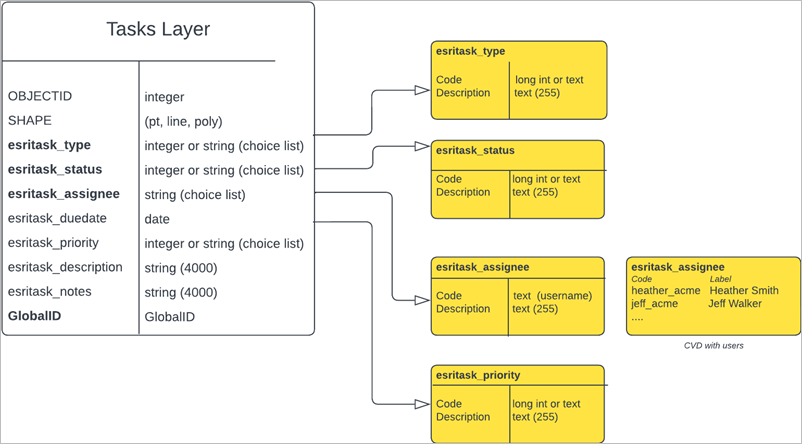
Zusätzliche Überlegungen
Beachten Sie bei der Arbeit mit Task-fähigen Layern die folgenden Punkte:
- Die Felder esritask_type, esritask_status und esritask_assignee werden benötigt, um die Funktionalität der Tasks in der mobilen Field Maps-App zu unterstützen und dürfen nicht gelöscht oder umbenannt werden.
- In der Standardkonfiguration werden die Listen für esritask_type, esritask_status und esritask_priority mit den folgenden Standardwerten vorab ausgefüllt:
Feldname Code - Wert esritask_type
- 0 - Task-Typ 1
esritask_status
- 0 - Nicht zugewiesen
- 1 - Zugewiesen
- 2 - In Bearbeitung
- 3 - Abgeschlossen
esritask_priority
- 0 - Keine
- 1 - Niedrig
- 2 - Mittel
- 3 - Hoch
- 4 - Kritisch
- Bei der Aktivierung von Tasks auf einem vorhandenen Feature-Layer kann das Feld esritask_status vom Typ "Long Integer" oder "Zeichenfolge" sein, und Sie definieren die Werte.
- Füllen Sie die Listen für die Felder esritask_type und esritask_assignee mit Werten, die Ihren speziellen Anwendungsfällen entsprechen.
- Die Liste esritask_assignee kann in Field Maps Designer aufgefüllt werden. Das erwartete Muster ist, dass der Code der Benutzername und der Wert der vollständige Name des Benutzers ist (zum Beispiel Code: jdoe_acme, Wert: John Doe). Standardmäßig ist ein Eintrag in der Beispielliste vorhanden, der gelöscht werden kann, nachdem Sie mindestens einen Benutzernamen hinzugefügt haben.
- In einem Task-fähigen Layer können neben den erforderlichen Feldern esritask_type, esritask_status und esritask_assignee zusätzliche Felder und Formularelemente hinzugefügt oder gelöscht werden.
- Der Task-Layer muss ein GlobalID-Feld aufweisen.
- Sie müssen alle Aspekte der Task-Konfiguration anpassen, die auf Feldern oder Listen beruhen, um Aktualisierungen zu berücksichtigen (z. B. Task-Listenfilter, Feature-Aktionen und Layouts von Feature-Aktionen).
- Beim Erstellen eines neuen Task-fähigen Feature-Layers in Field Maps Designer werden die folgenden Feature-Service-Eigenschaften auf true festgelegt:
- syncRowsMovedOutsideFilter: Stellt die Synchronisierung von Zeilen sicher, die in den Layer-Filter aufgenommen oder aus ihm entfernt werden.
- enforceDefinitionQueryDuringEdit: Der Service wendet die Definitionsabfrage auch beim Aktualisieren oder Löschen an.
Tipp:
Verwenden Sie diese Einstellungen der Feature-Service-Eigenschaften, wenn Sie Tasks auf einem vorhandenen Feature-Layer aktivieren. Sie können diese Feature-Service-Eigenschaften über die REST-Seite "Admin" oder ArcGIS Server Manager ändern.
- Editor-Tracking-Felder sind für Task-Layer nicht erforderlich. Wenn Sie Benachrichtigungen erhalten möchten, sind sie erforderlich.